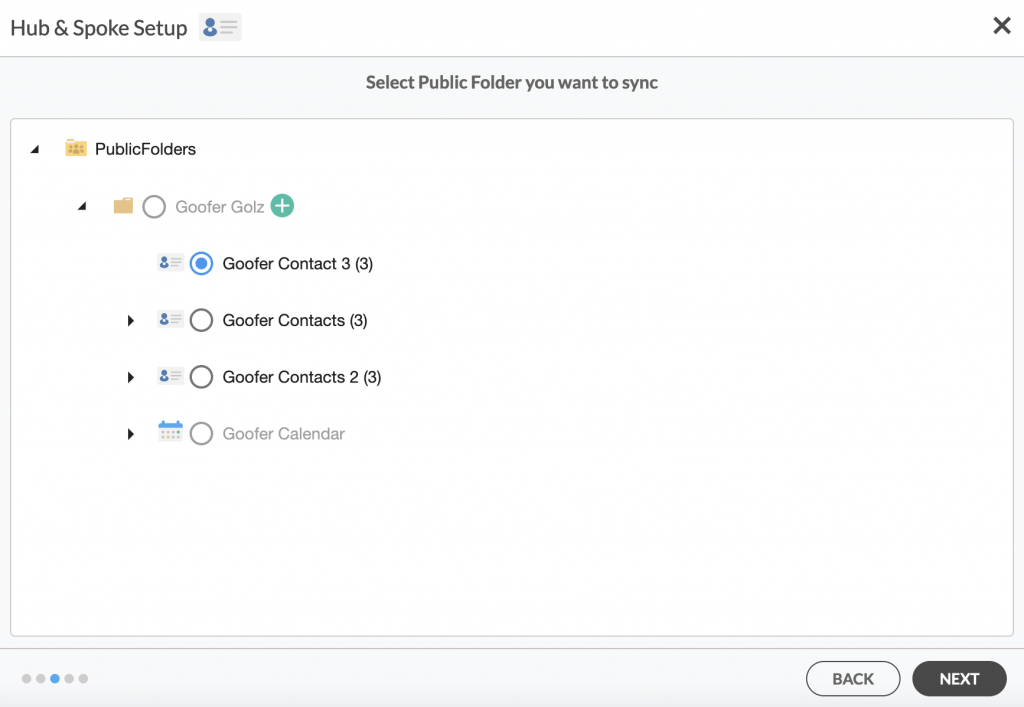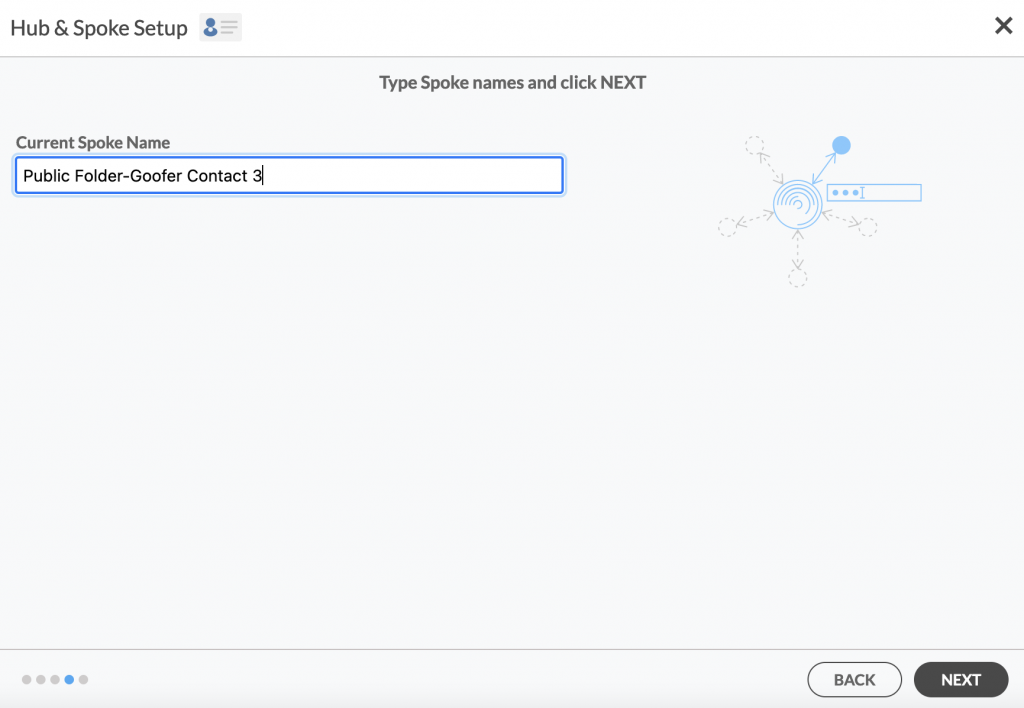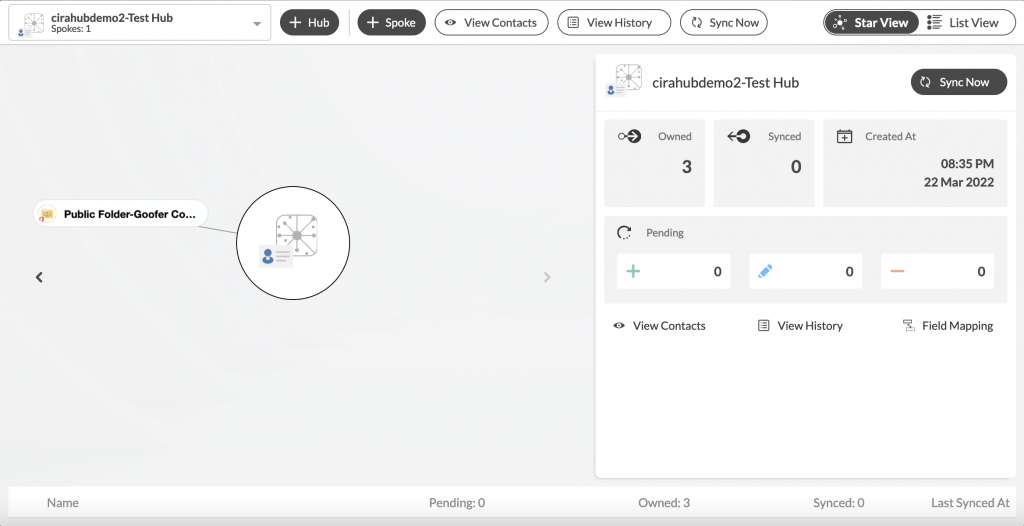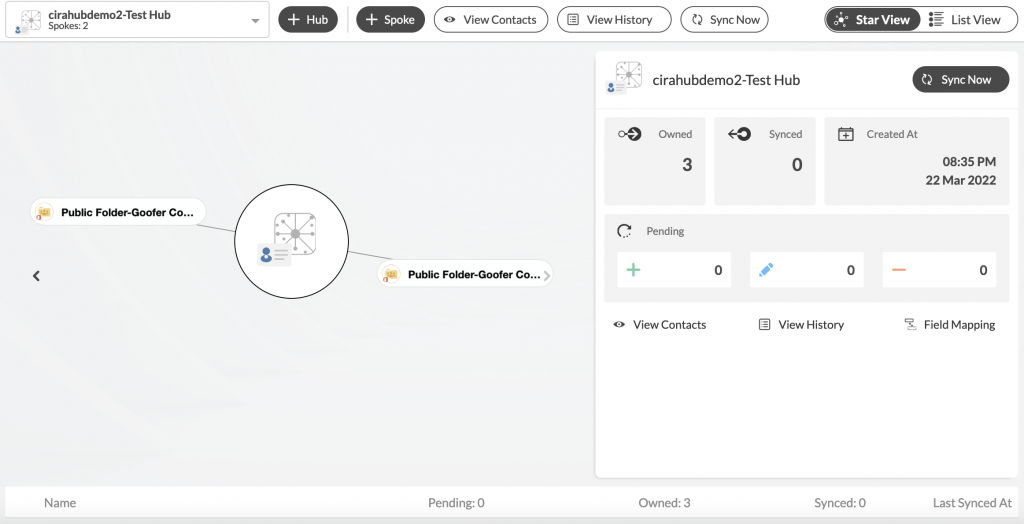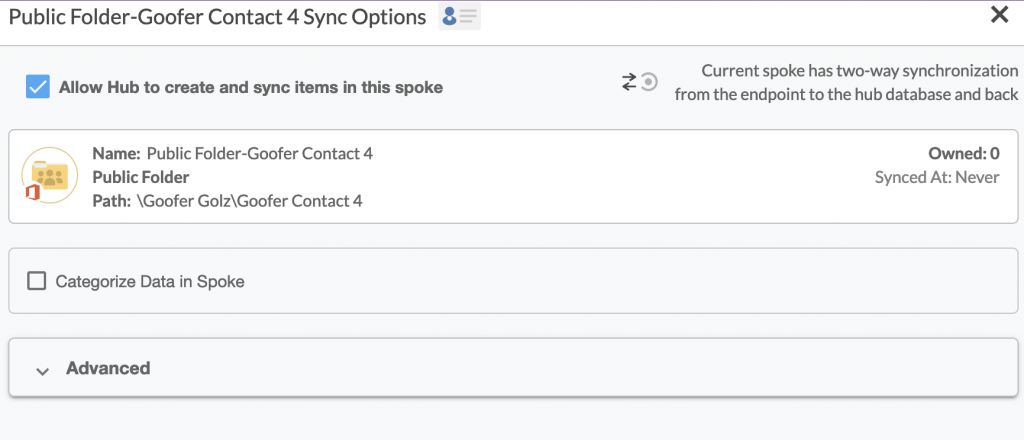Comment synchroniser les contacts du dossier public Office 365 avec un autre dossier public Office 365 au sein de la même organisation.
Cet article explique comment activer la synchronisation bidirectionnelle des contacts entre deux ou plusieurs dossiers publics Office 365. CiraHub consolide de nombreuses sources de données provenant de plusieurs plates-formes, s’assurant que les informations soient cohérentes sur tous les appareils et logiciels.
Instructions:
1. Connectez-vous à CiraHub. Sur la page Hub & Spoke Setup, sélectionnez l’objet que vous souhaitez synchroniser. Notez que les dossiers publics peuvent synchroniser les contacts et les calendriers. Dans cet exemple, l’objet Contacts a été sélectionné. (Voir l’image ci-dessous.)
2. Pour synchroniser un dossier public au sein de votre organisation, cliquez sur Office 365 In my tenant et sélectionnez Public Folder, puis Next. Cela vous amènera à une liste de dossiers publics disponibles. Cliquez sur la petite flèche devant un sous-dossier pour sélectionner une liste de contacts, puis cliquez sur Next. (Voir l’image ci-dessous.)
| REMARQUE: Pour synchroniser un dossier public qui n’est pas dans votre organisation, cliquez sur Office 365 In another tenant et sélectionnez Public Folder, puis Next. Cela vous inviterait à inviter un utilisateur spécifique de l’autre tenant en fournissant son adresse e-mail. Vous pouvez également accorder l’accès à CiraHub au nom d’un utilisateur d’un autre tenant. |
3. Créez un nom pour votre premier Spoke et cliquez sur Next. (Voir limage ci-dessous.)
4. Créez un nom pour votre Hub, puis cliquez sur CREATE. Cela devrait vous amener au tableau de bord de CiraHub. (Voir l’image ci-dessous.)
5. Ajoutez un Spoke à l’aide du bouton +Spoke pour ajouter une autre liste de contacts de dossier public, en répétant les étapes précédentes. Vous devriez maintenant voir deux Spokes attachés au Hub. Vous pouvez ajouter le nombre de Spokes souhaité. (Voir l’image ci-dessous.)
6. Ensuite, cliquez sur chaque Spoke, accédez à Sync Options, cliquez sur Allow Hub to create and sync items in this spoke, et enfin, cliquez sur Save (Voir l’image ci-dessous.)
7. Sur le tableau de bord de CiraHub, cliquez sur Sync Now pour activer la synchronisation bidirectionnelle entre les Spokes connectés et le Hub que vous avez créé.
En savoir plus sur CiraHub !
CiraHub est une plate-forme de synchronisation bidirectionnelle pour les contacts et les calendriers partagés pour Microsoft Office 365, Exchange Server et d’autres utilisateurs de Microsoft Enterprise Applications. Le logiciel est conçu pour permettre aux personnes manquant d’expertise informatique de configurer facilement la synchronisation des contacts et du calendrier partagés pour leur entreprise. Pour plus d’informations, consultez la FAQ et notre guide d’intégration de CiraHub.